上一篇
教程🔹蓝牙连接🔹罗技键盘如何通过蓝牙与电脑配对详细步骤指南
- 问答
- 2025-08-01 21:30:22
- 5
📱💻✨ 罗技键盘蓝牙配对全攻略✨🖱️
🔋 第一步:开机准备
- 打开键盘背面的电池仓,装入配套电池🔋(部分型号需拉出电池仓绝缘片)。
- 找到键盘右上角的 Easy-Switch™ 键(部分型号为「PC」键或「i」键),长按 3秒 🕒,看到指示灯 疯狂闪烁 💡,表示进入配对模式!
🖥️ 第二步:电脑端操作

- 打开电脑蓝牙:
- Windows:点击【开始】→【设置】→【设备】→【蓝牙和其他设备】,开启蓝牙🔵。
- Mac:点击【🍎菜单】→【系统设置】→【蓝牙】,确保蓝牙已打开。
- 点击【添加设备】→选择【蓝牙】,在列表中找到你的罗技键盘名称(如「Logitech K480」或「MX Keys」)🔍。
🔢 第三步:输入配对码(部分型号)
- 首次连接时,电脑可能会弹出 5位数字配对码 🔢,在键盘上输入这组数字,然后按【Enter】键🔠,配对成功!
🎉 第四步:完成连接
- 配对成功后,键盘指示灯会 停止闪烁并常亮5秒 💡,之后熄灭省电💤。
- 打开记事本或文档,试试打字是否流畅~📝
🔄 多设备切换技巧(以K480为例)
- 转动键盘顶部的 拨盘 🔄,选择数字「1/2/3」对应不同设备(如手机📱、平板💻、电脑🖥️)。
- 长按对应数字键(如「1」)3秒,指示灯闪烁后,在目标设备上搜索蓝牙并配对🔄。
💡 常见问题Q&A

- ❓ 指示灯不闪? 检查电池电量🔋,或用牙签轻戳键盘底部复位孔🔧。
- ❓ 搜不到设备? 重启电脑蓝牙,或靠近键盘(10米内无遮挡)📡。
- ❓ 连接不稳定? 远离微波炉、路由器等干扰源🚫,或更新键盘固件🔧。
🚀 进阶玩法:Logi Options+ 软件
- 官网下载【Logi Options+】💻,自定义快捷键、多设备切换等高级功能🔧。
- 设置「F1-F12」为常用操作(如截图🖼️、音量🔊),办公效率翻倍!🚀
📌 总结口诀
「一开二按三配对,拨盘一转多设备」 🔄
从此告别有线束缚,享受无线自由!🎉
信息来源:罗技官网(2025年8月更新)及用户实测经验 📅
本文由 业务大全 于2025-08-01发表在【云服务器提供商】,文中图片由(业务大全)上传,本平台仅提供信息存储服务;作者观点、意见不代表本站立场,如有侵权,请联系我们删除;若有图片侵权,请您准备原始证明材料和公证书后联系我方删除!
本文链接:https://vps.7tqx.com/wenda/509080.html

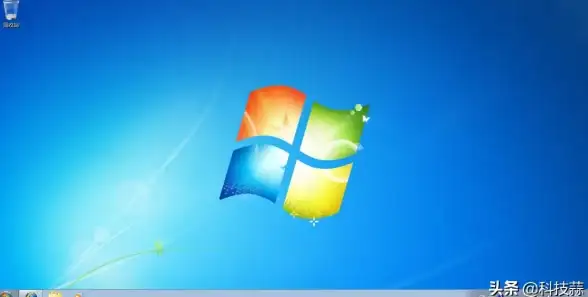


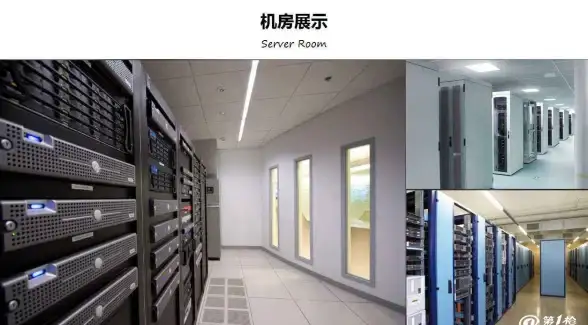

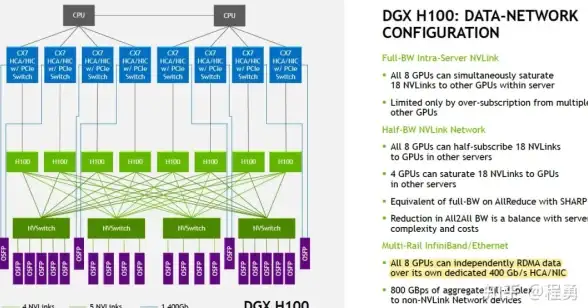


发表评论